Kan enkelt fixas genom att bara återställa Microsoft Store
- Du behöver internet för detta är ett Microsoft Store-fel som motsvarar något slags anslutningsfel.
- Grejen med det här felet är att det kan dyka upp även om din dator är ansluten till internet.
- För att åtgärda det här felet kan du behöva göra flera saker, som att installera om Microsoft Store.
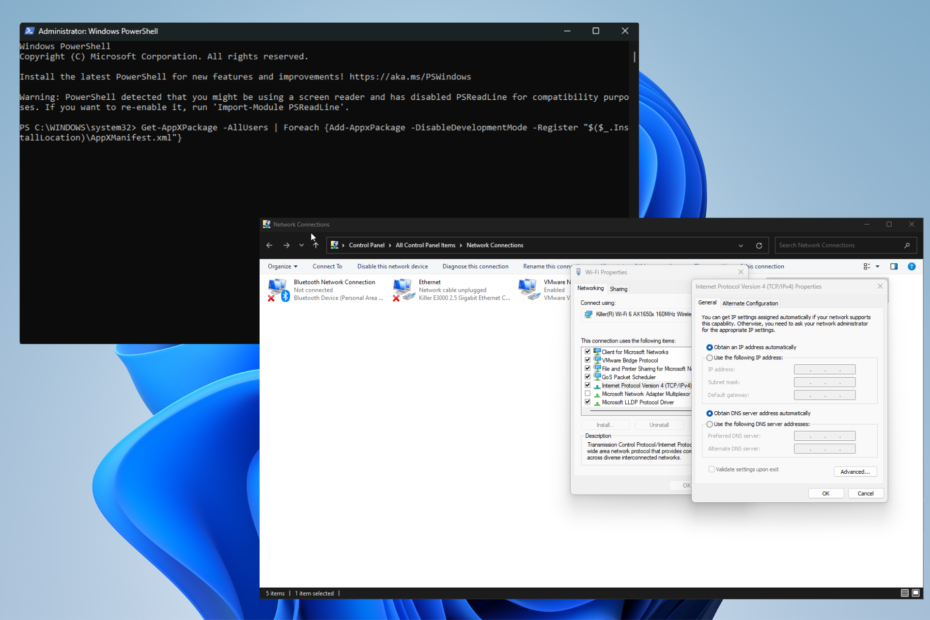
XINSTALLERA GENOM ATT KLICKA PÅ LADDA FILEN
Denna programvara kommer att reparera vanliga datorfel, skydda dig från filförlust, skadlig programvara, maskinvarufel och optimera din dator för maximal prestanda. Fixa PC-problem och ta bort virus nu i tre enkla steg:
- Ladda ner Restoro PC Repair Tool som kommer med patenterad teknologi (patent tillgängligt här).
- Klick Starta skanning för att hitta Windows-problem som kan orsaka PC-problem.
- Klick Reparera allt för att åtgärda problem som påverkar din dators säkerhet och prestanda.
- Restoro har laddats ner av 0 läsare denna månad.
Också känd som
Felkod 0x800704cf, Du behöver internet för detta är ett felmeddelande som visas när du försöker utföra vissa Microsoft-relaterade uppgifter som att starta Microsoft Store.Och det kan visas även om din dator redan är ansluten till internet. Du kan försöka konfigurera om din Wi-Fi-adapter, men om det inte fungerar finns det många lösningar du kan prova.
Vad är det som gör att det här felet visas i första hand?
Innan vi går in i lösningen, låt oss gå igenom vad som orsakar felkoden 0x800704cf att inträffa i första hand. Så om det någonsin händer igen vet du exakt hur du ska åtgärda det.
- Filer på din dator är korrupta - Korruption kan orsaka alla möjliga hårdvaruproblem, så du måste rensa bort allt med en SFC-skanning eller köra DISM-verktyget.
- Det finns ett problem med nätverksadaptern – Ditt nätverkskort kan avbryta tjänsten. Det är därför du bör inaktivera det tillfälligt för att felsöka anslutningsproblem ordentligt.
- Din dator saknar den senaste Windows 11-uppdateringen – Microsoft rullar vanligtvis ut många korrigeringar i Windows Updates, så det är viktigt att göra det hålla dig uppdaterad med dem.
Hur kan jag kringgå Du behöver internet för det här felet?
Lyckligtvis finns det många olika sätt att komma runt felkod 0x800704cf. Om en lösning inte fungerar kan du alltid prova något.
- Det första du bör göra när du stöter på det här problemet är att starta om datorn. Att göra denna enkla åtgärd kommer att lösa problemet för det mesta.
- Eftersom det här felet vanligtvis kretsar kring Microsoft Store, försök att logga ut från ditt konto och sedan logga in direkt igen. Det kommer att uppdatera appen.
- Kör felsökaren för Windows Store. Du kan hitta verktyget genom att starta menyn Inställningar och sedan gå till botten av avsnittet Andra felsökare på fliken Felsökare.
- Dubbelkolla nätverksproblem på ditt nätverk. Microsoft har en uppsättning instruktioner om hur man gör detta på sin webbplats. Företaget rekommenderar att du kortvarigt kopplar bort ditt Wi-Fi.
- Använda en Verktyg för PC-reparation för att åtgärda saknade eller korrupta filer. Windows 11 har ett inbyggt reparationsverktyg, men det är inte särskilt bra. Det är bättre att använda ett tredjepartsverktyg.
1. Återställ Windows Store via kommandotolken
- Ta upp Kommandotolken i Windows sökfält och välj Kör som administratör.
- Skriv in följande kommando och tryck Stiga på på ditt tangentbord:
WSreset.exe
- Efter att ha kört kommandot bör Microsoft Store öppnas omedelbart. Om det inte gör det, starta om datorn.
2. Spola DNS
- Precis som i den tidigare lösningen, ta upp Kommandotolken och kör den med administratörsbehörighet.
- Skriv in följande kommandon och tryck Stiga på efter var och en:
ipconfig /releaseipconfig /förnya
- Ange sedan följande:
ipconfig /flushdnsipconfig /registerdns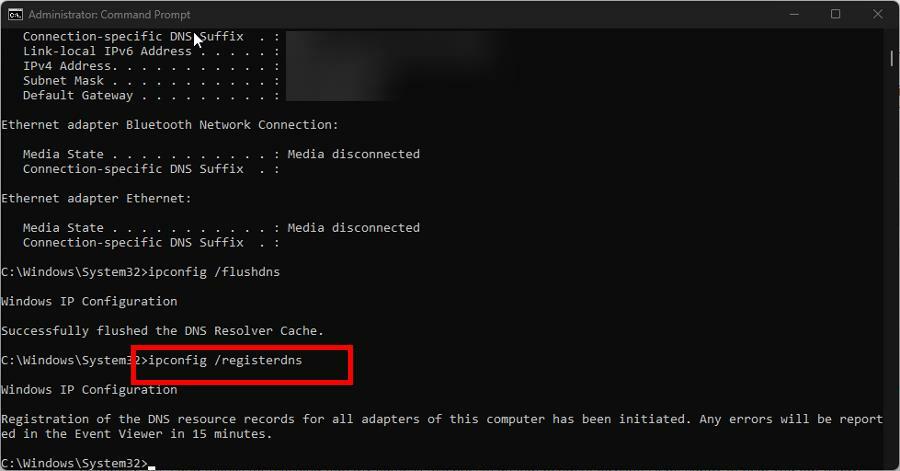
Det finns andra sätt att spola ut DNS-cachen på Windows 11 som inte involverar kommandotolken. Det är användbart att veta detta om du inte har behörigheter på administratörsnivå på din dator.
Var noga med att kolla in vår guide om de alternativa sätten att återställ DNS på Windows 11.
- Microsoft Viva Avsluta prenumeration Fungerar inte: Force It in 4 Steps
- Vad är fel 0x000000CB & hur man enkelt åtgärdar det
- Vad orsakar cdd.dll BSoD & hur åtgärdar du det?
3. Skaffa en IP-adress från DHCP
- Starta menyn Windows Inställningar och gå till Nätverk & Internet flik.
- Välj Avancerade nätverksinställningar.

- Scrolla ner och klicka Fler alternativ för nätverkskort.

- Högerklicka på Wi-Fi. Välj Egenskaper.

- Markera Internetprotokoll version 4 (TCP/IPv4), klicka sedan på Egenskaperknapp.

- Växla Få en IP-adress automatiskt. Välj OK.
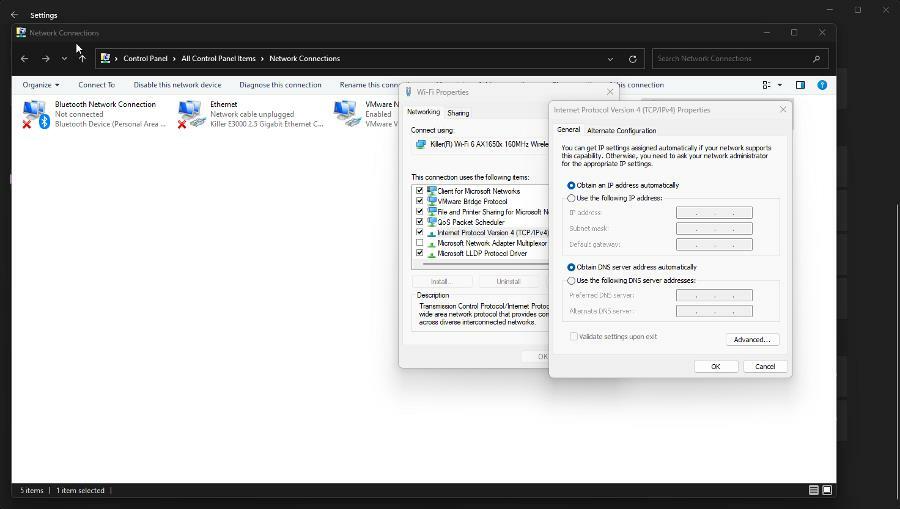
4. Registrera om Microstore Store-appar
- Ta upp PowerShell i Windows sökfält och välj Kör som administratör.
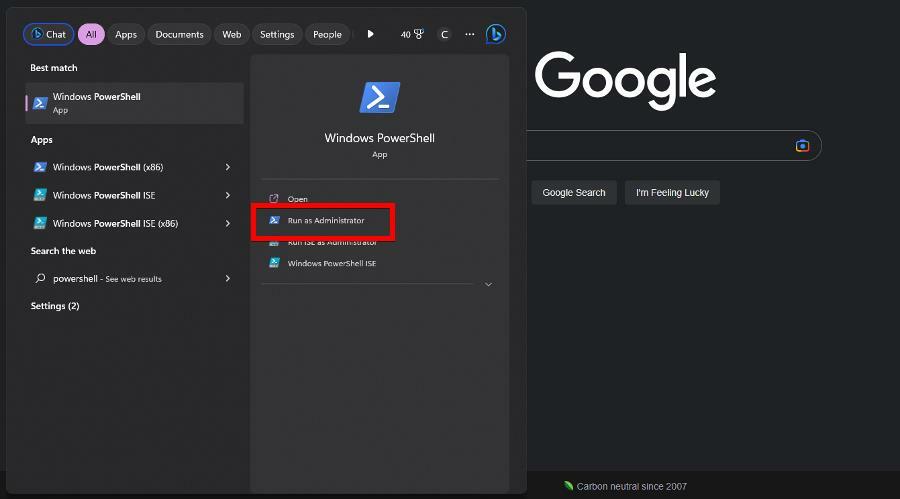
- Kopiera och klistra in följande kommando i PowerShell:
Get-AppXPackage -AllUsers | Föreach {Add-AppxPackage -DisableDevelopmentMode -Register "$($_.InstallLocation)\AppXManifest.xml"}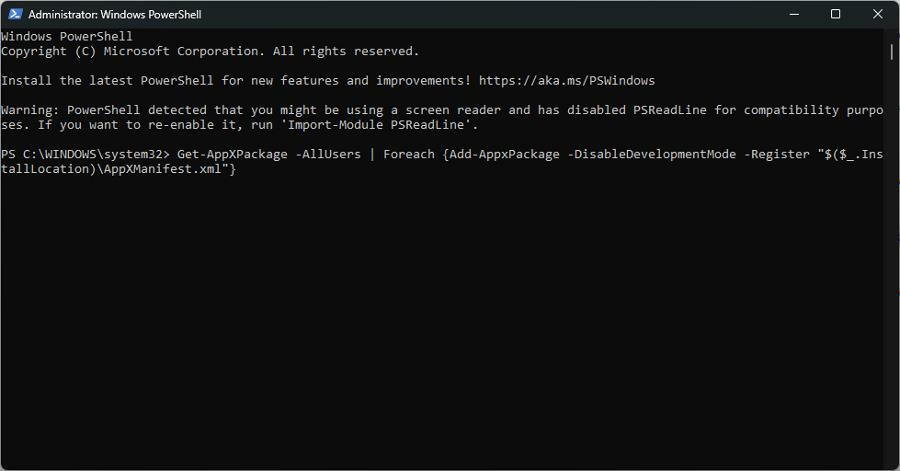
- Kommandot bör börja köras automatiskt. Om inte, slå Stiga på på ditt tangentbord.
- När det är gjort. starta om din dator.
5. Installera om Microsoft Store
- Som i den tidigare lösningen, starta PowerShell med samma administratörsbehörigheter.
- Ange följande kommando i PowerShell för att först avinstallera Microsoft Store:
Get-AppxPackage -allusers *WindowsStore* | Remove-AppxPackage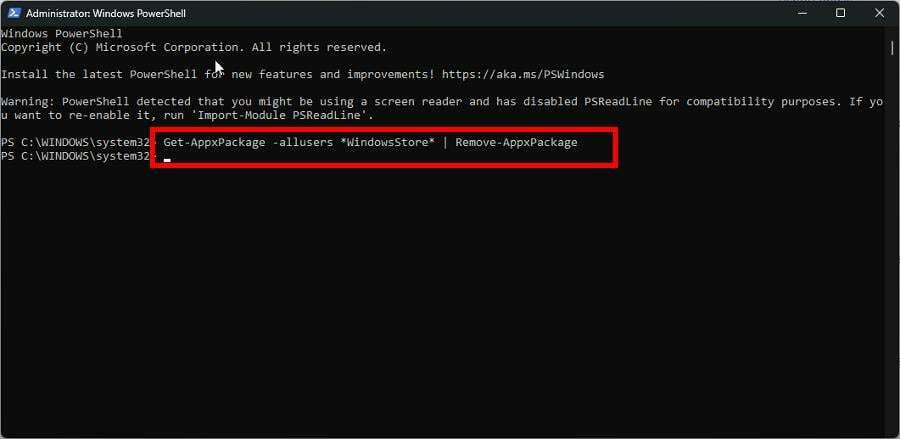
- Kopiera sedan och klistra in följande kommando i PowerShell:
Get-AppxPackage -allusers *WindowsStore* | Föreach {Add-AppxPackage -DisableDevelopmentMode -Register “$($_.InstallLocation)\AppXManifest.xml”} - Kommandot bör köras automatiskt. Om det inte gör det, tryck Stiga på på ditt tangentbord.
6. Aktivera inbyggt administratörskonto
- Tryck och håll ned Flytta och starta om datorn. Detta kommer att starta om din maskin i Avancerat startläge.
- Välj på den första sidan du ser Felsökning och då Avancerade alternativ.

- Under Avancerade alternativ, Välj Kommandotolken.
- Ange följande kommando:
nätanvändaradministratör /aktiv: ja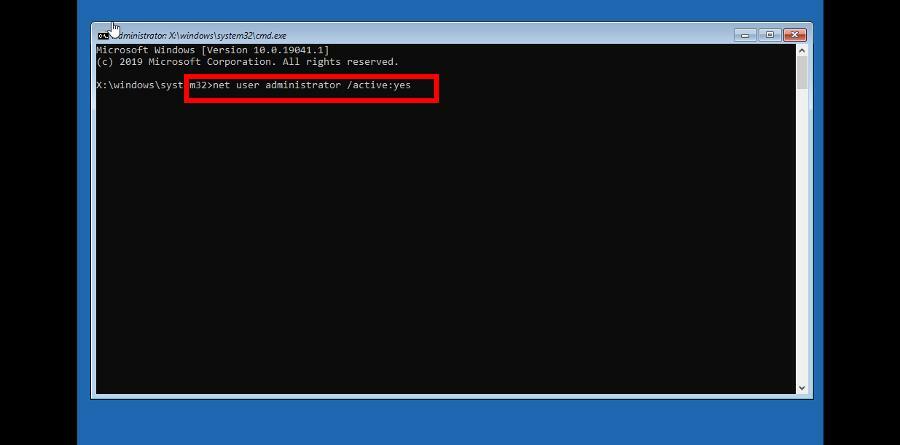
- Avsluta Kommandotolken för att starta om datorn.
- En ny profil med ditt namn med behörigheter på administratörsnivå är nu tillgänglig. Logga in som vanligt.
Experttips:
SPONSRAD
Vissa PC-problem är svåra att ta itu med, särskilt när det kommer till skadade arkiv eller saknade Windows-filer. Om du har problem med att åtgärda ett fel kan ditt system vara delvis trasigt.
Vi rekommenderar att du installerar Restoro, ett verktyg som skannar din maskin och identifierar vad felet är.
Klicka här för att ladda ner och börja reparera.
Denna lösning är avsedd för personer som inte har behörighet på administratörsnivå på sitt användarkonto och som vill göra en av de tidigare lösningarna.
När du har skapat dem rekommenderas det att du kopierar filer från ditt gamla konto till det nya. Microsoft har en rad instruktioner om hur man gör detta på deras hemsida.
Vad kan jag göra om jag stöter på felkoden 0x80073cfc?
Felkod 0x80083cfc relaterar till ett problem där du inte kan ladda ner Xbox-spel till din PC. Det gäller felkod 0x800704cf, eftersom det också kan påverka Microsoft Store.
För att åtgärda det här problemet måste du ladda ner två specifika program: Xbox Identity Provide och Microsoft Gaming Services.
På tal om videospel, bör du också lära dig att ta itu med Xbox-appen upptäcker inte speltjänster. Utan denna programvara kommer Xbox-appen att fastna på laddningsskärmen.
Det är dock lite knepigt att fixa. Du måste ta bort viktiga speltjänster-filer i registerredigeraren, vilket kan vara förvirrande att navigera. Om det inte fungerar, försök att återställa Xbox-appen.
Kommentera gärna nedan om du har frågor om andra systemfel. Lämna också kommentarer om recensioner du vill se eller information om andra Windows 11-funktioner.
Har du fortfarande problem? Fixa dem med det här verktyget:
SPONSRAD
Om råden ovan inte har löst ditt problem kan din dator uppleva djupare Windows-problem. Vi rekommenderar ladda ner detta PC-reparationsverktyg (betygsatt Great på TrustPilot.com) för att enkelt ta itu med dem. Efter installationen klickar du bara på Starta skanning knappen och tryck sedan på Reparera allt.


